jueves, 31 de enero de 2008
martes, 22 de enero de 2008
DESARROLLO DE LA HOJA DE CÁLCULO EN EXCEL
Estructura general:
* Iniciar el programa--> Inicio--> Programas--> Seleccionamos el programa Excel.
*Pantalla--> Excel trabaja con hojas de cálculo que están integradas en libros de trabajo. La pantalla esta compuesta:
1) Barra de Título.
2) Barra de menú, desde la que aparecen los menú con todas las órdenes fundamentales.
3) Barra Estándar nos permite realizar rápidamente algunas de las operaciones más signo +
--> Pulsamos Enter o confirmar. No olvide pulsar Enter o confirmar antes de cambiar de celda. También podemos marcar los números que deseamos sumar-->Multiplicar--> Podemos multiplicar utilizando el signo *.
* Estadísticos En el menú Herramientas--> Elegir Análisis de Datos--> Seleccionar la que se desee calcular, algunas opciones son:
- Análisis de varianza de un factor
- Análisis de varianza de dos factores con varias muestras por grupo
- Análisis de varianza de dos factores con una sola muestra por grupo
- Coeficiente de correlación
- Covarianza
- Estadística descriptiva
- Suavización exponencial
- Prueba t para varianzas de dos muestras
- Análisis de Fourier
- Histograma.
miércoles, 16 de enero de 2008

Es recomendable que tengas seleccionado el rango de celdas que quieres que aparezcan en el gráfico, de esta forma, Excel podrá generarlo automáticamente. En caso contrario, el gráfico se mostrará en blanco o no se creará debido a un tipo de error en los datos que solicita.
Como puedes ver existen diversos tipos de gráficos a nuestra disposición. Podemos seleccionar un gráfico a insertar haciendo clic en el tipo que nos interese para que se despliegue el listado de los que se encuentran disponibles.
En cada uno de los tipos generales de gráficos podrás encontrar un enlace en la parte inferior del listado que muestra Todos los tipos de gráfico...
Hacer clic en esa opción equivaldría a desplegar el cuadro de diálogo de Insertar gráfico que se muestra al hacer clic en la flecha de la parte inferior derecha de la sección Gráficos.

Aquí puedes ver listados todos los gráficos disponibles, selecciona uno y pulsa Aceptar para empezar a crearlo.
Si seleccionaste un rango de celdas verás tu nuevo gráfico inmediatamente y lo insertará en la hoja de cálculo con las características predeterminadas del gráfico escogido. Si has decidido probar suerte y no tenías celdas seleccionadas, deberás seguir leyendo los siguientes apartados.
La utilización de gráficos hace más sencilla la interpretación de los datos.
- Como gráfico incrustado: Insertar el gráfico en una hoja normal como cualquier otro objeto.
- Como hoja de gráfico: Crear el gráfico en una hoja exclusiva para el gráfico, en las hojas de gráfico no existen celdas ni ningún otro tipo de objeto.
martes, 8 de enero de 2008
Lucy
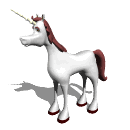
Nuestra mascota
 Metele al Ordenata
Metele al Ordenata